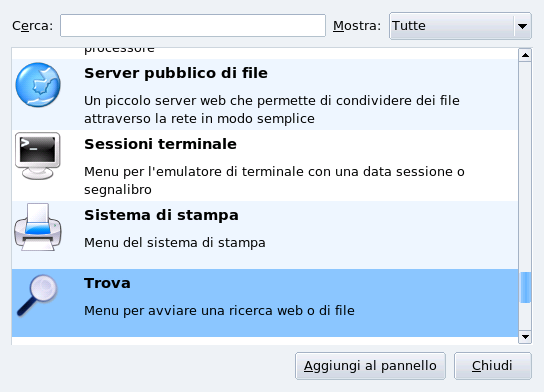Tutte le caratteristiche del desktop possono essere personalizzate grazie al Centro di controllo KDE. In questa sezione spiegheremo come cambiare l'aspetto del Desktop e del Pannello.
Per cambiare lo schema di colori del desktop scegliete la voce +++ → dal menu principale. Nella lista dal nome Schema di colori sono presenti un certo numero di schemi di colori predefiniti, scegliete quello che preferite e cliccate su .
Potete anche definire uno schema di colori personalizzato: cliccate sull'elemento di cui volete cambiare il colore (ad esempio Finestra attiva per intervenire sui colori della finestra attiva), poi sulla barra dei colori, scegliete il colore che preferite e cliccate su per applicarlo.
Per cambiare lo sfondo del desktop scegliete +++ → dal menu principale.Selezionate l'opzione Immagine nella sezione Sfondo, la sezione Opzioni vi permetterà di variarne le dimensioni, i colori e la sfumatura.
Il pannello di KDE è altamente personalizzabile: tutte le sue caratteristiche, dalla posizione all'aspetto, possono essere impostate nel modo che meglio soddisfa i vostri gusti. Cliccate sul pannello con il tasto destro del mouse e scegliete dal menu che comparirà.
Potete anche arricchire il pannello con le applet che vi sono più utili, in modo da averle sempre a portata di mano. Cliccate sul pannello con il tasto destro del mouse e scegliete dal menu che comparirà, poi cercate e selezionate l'applet desiderata. Nel nostro esempio scegliamo di aggiungere un'applet per la ricerca di file e ricerche sul web.
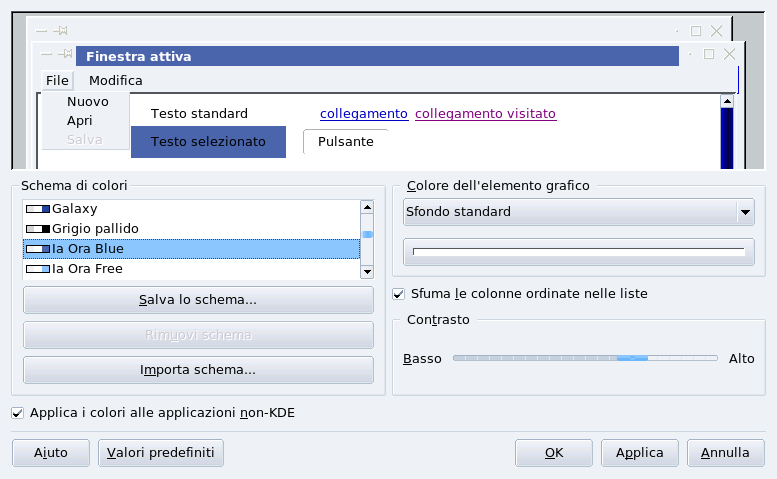
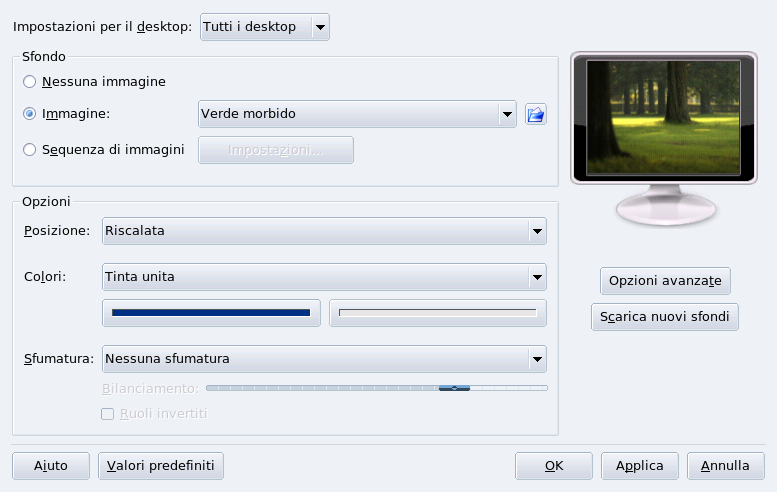
![[Suggerimento]](images/tip.png)